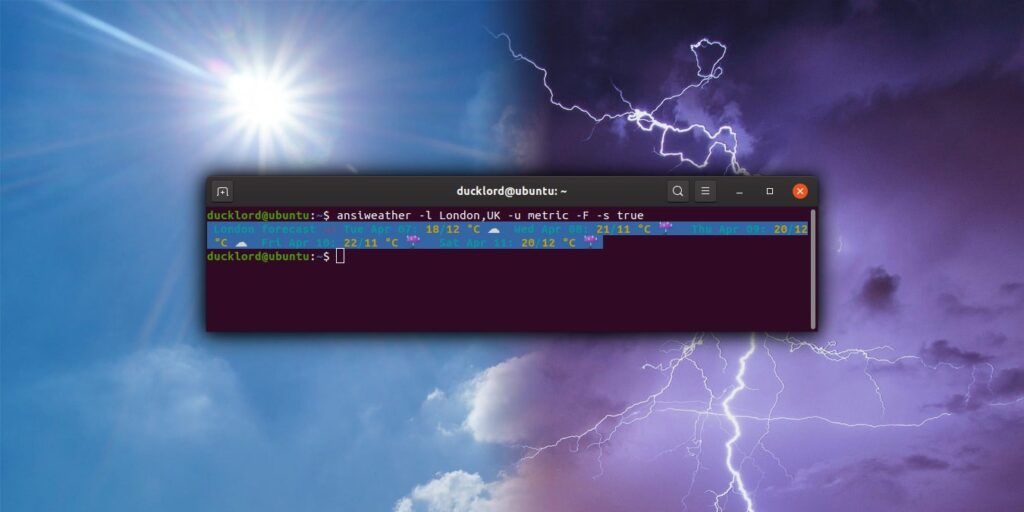AnsiWeather es un script de shell diseñado para mostrar instantáneamente las condiciones climáticas actuales en la terminal en formato ANSI. Es mejor que las alternativas porque es ultrarrápido y no necesita recursos, ya que no se ejecuta de forma continua y presenta el pronóstico deseado al instante. Es fácil de usar, pero también ofrece algunas opciones que le permiten personalizar cómo muestra el pronóstico del tiempo.
Puede encontrar soluciones más atractivas, pero serían más exigentes en recursos o más complicadas en su uso. Si todo lo que desea es una forma sencilla e instantánea de comprobar el tiempo, AnsiTiempo estará justo en tu callejón. Veamos cómo puedes usarlo.
Instalación
Aunque AnsiWeather está disponible en la colección de software predeterminada de Ubuntu, no lo encontrará en el Centro de software visualmente amigable. Para instalarlo, tendrás que abrir la terminal y escribir:
sudo apt install ansiweather
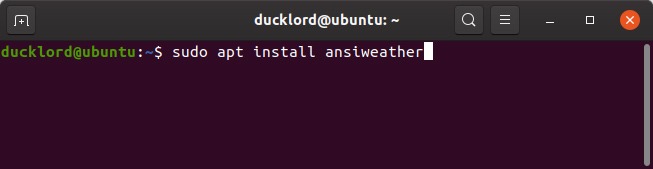
Para otras distribuciones, simplemente puede clonar el repositorio:
git clone https://github.com/fcambus/ansiweather.git
y correr:
cd ansiweather ./ansiweather
AnsiWeather es una aplicación diminuta, por lo que su instalación no llevará más de unos segundos.
Uso básico
Teóricamente, lo único que debe hacer para ver los detalles sobre el clima actual en su ubicación es ejecutar AnsiWeather en su terminal favorito. Tras su instalación, con tu terminal en pantalla, teclea:
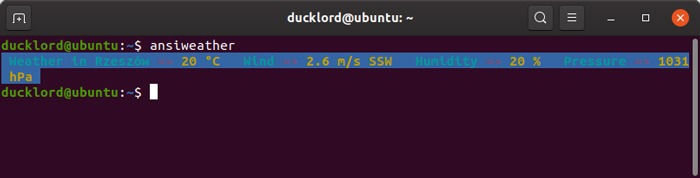
Como puede ver en la captura de pantalla, AnsiWeather me presentó información sobre el clima en Rzeszow. Aparte de la temperatura esperada, también mostraba la velocidad del viento y los niveles de humedad y presión. Solo había un pequeño problema: no vivo en Rzeszow. Lejos de eso, ¡literalmente!
tu clima
Para que AnsiWeather muestre el clima de su ubicación real sin adivinar, debe ingresarlo manualmente. Para esto, tendrás que usar el -l interruptor, seguido de su ciudad/estado y país. Como vivo en Atenas, Grecia, utilicé lo siguiente para obtener el clima de mi ubicación:
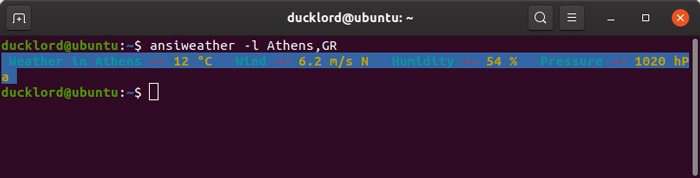
Del mismo modo, alguien en Londres usaría:
Si no tiene dudas sobre a qué país se refiere, puede omitir la declaración y ejecutar AnsiWeather como:
Más interruptores
Además de incluir una ubicación específica (con el -l interruptor), también puede definir el sistema métrico que prefiera utilizando el -u cambiar con dos opciones posibles: para construir sobre nuestro comando anterior, se vería como cualquiera de los siguientes:
ansiweather -l Athens,GR -u metric
o
ansiweather -l Athens,GR -u imperial
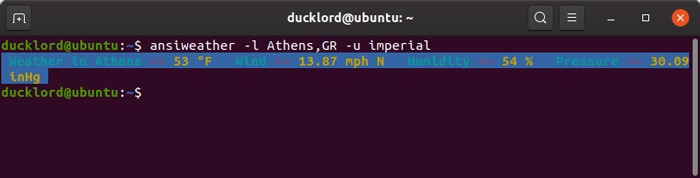
Se mencionó ver el pronóstico del tiempo, pero hasta ahora, solo vimos las condiciones climáticas actuales. Para obtener un pronóstico real, tendrá que usar el -f interruptor, seguido de un número de días. Por ejemplo:
ansiweather -l Paris,FR -u metric -f 3
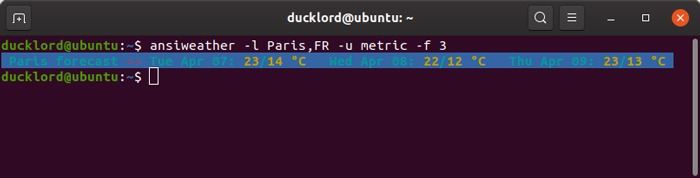
El comando anterior muestra un pronóstico del tiempo de tres días para París, Francia, utilizando el sistema métrico. Alternativamente, puede usar una mayúscula -F como el interruptor, que muestra el pronóstico para los próximos cinco días:
ansiweather -l Paris,FR -u metric -F
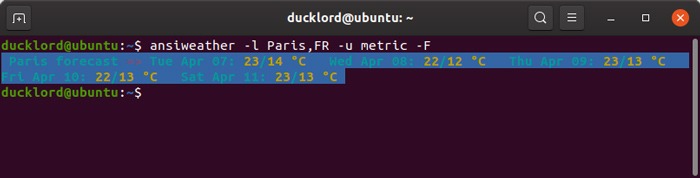
Aunque está lejos de ser un widget meteorológico especializado y rico en gráficos o una aplicación meteorológica, AnsiWeather puede verse algo mejor si habilita su soporte para símbolos. Para eso, tendrás que configurar el -s cambiar a true como sigue:
ansiweather -l London,UK -u metric -F -s true
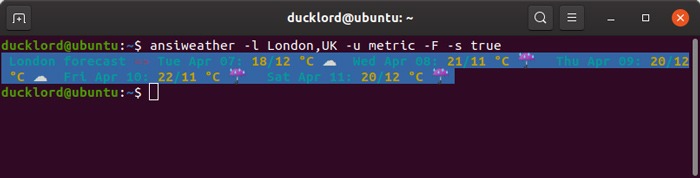
Si lo desea, AnsiWeather puede decirle la hora exacta del amanecer y el atardecer en su ubicación. Para eso, establezca el -d cambiar a true:
ansiweather -l London,UK -u metric -s true -d true
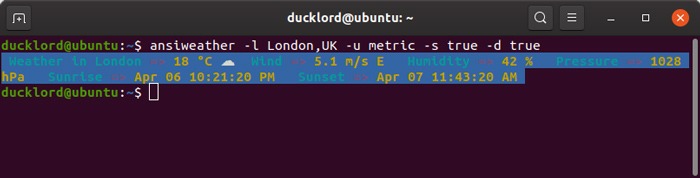
Tenga en cuenta, sin embargo, que parece que está codificado para no exceder una longitud específica de información, por lo que no puede, por ejemplo, solicitar el pronóstico diurno y de cinco días al mismo tiempo.
Finalmente, algunos otros interruptores que vale la pena mencionar son -a que le permite alternar el soporte de color ANSI, -w para pedir datos de viento, -h por la humedad y -p para datos de presión. Todos ellos exigen un “verdadero” o “falso”, como vimos en las opciones anteriores, para activarlos o desactivarlos.
Y dado que funciona completamente en la terminal, puede usar AnsiWeather como base para crear sus propios scripts inteligentes. Con ellos, podría, por ejemplo, consultar el pronóstico para el día siguiente y enviarse un correo electrónico a sí mismo si necesita llevar su paraguas. Eso es algo que tal vez discutiremos en otro artículo.
¿Está utilizando una aplicación o solución diferente para consultar el clima o algo como WTTR que combina la terminal con un servicio basado en la web? Y si es así, ¿cuál?